ADS-2700W
Usein kysytyt kysymykset ja vianmääritys |
Skannattujen asiakirjojen tallennus tietokoneeseen
ADS-2200
Jos haluat muuttaa skannausasetuksia, kuten tarkkuutta, tiedoston kokoa tai skannaustyyppiä, noudata alla olevia ohjeita.
- Tee jokin seuraavista:
- Windows®
Valitse
 .
. - Mac
Osoita Finder-valikkorivillä ja kaksoisosoita Etäasetusohjelma-symbolia.
- Valitse mallisi nimi Löydetyt laitteet -valintaikkunassa ja osoita sitten Yhdistä-symbolia.Etäasetusohjelman ikkuna tulee näkyviin.
- Valitse siirtymispuusta Skannaa PC:hen ja määritä sitten skannausasetukset tarpeen mukaan.
Windows®

Mac
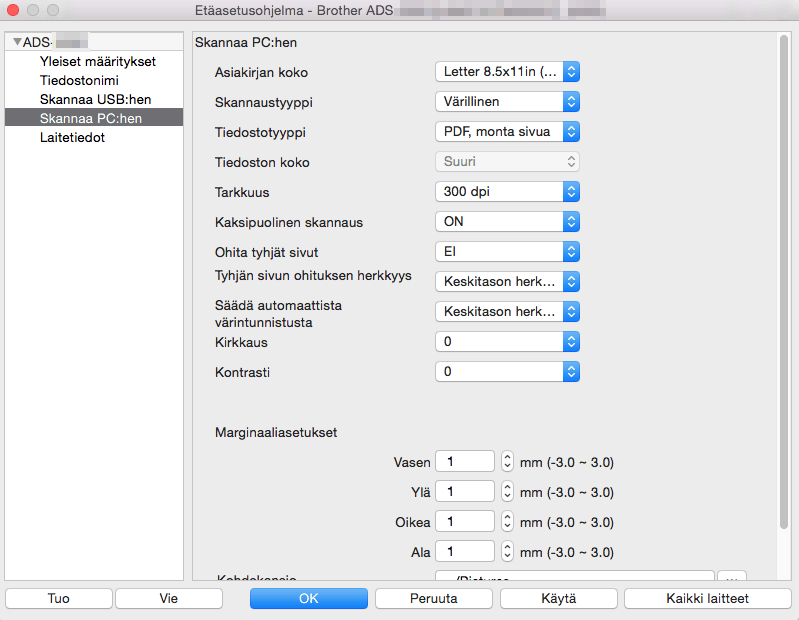
- Sulje Etäasetusohjelma-ikkuna osoittamalla OK.
- Aseta asiakirja laitteeseen.
- Paina ohjauspaneelissa
 (Skannaa PC:hen) -painiketta. Laite aloittaa skannauksen.
(Skannaa PC:hen) -painiketta. Laite aloittaa skannauksen.
Kun USB-muistitikku asetetaan laitteeseesi, skannaaminen tietokoneesta poistetaan käytöstä. Jos haluat skannata tietokoneestasi, poista USB-muistitikku.
ADS-2700W
- Jos haluat muuttaa skannausasetuksia, kuten tarkkuutta, tiedoston kokoa tai skannaustyyppiä, noudata alla olevia ohjeita.
- Tässä kerrotaan, miten muutetaan asetuksia aina, kun asiakirjoja skannataan. Jos haluat käyttää samoja oletusasetuksia joka kerta, muuta asetuksia etäasetuksen avulla.
- Aseta asiakirja laitteeseen.
- Paina
 - tai
- tai  -painiketta, jolloin [PC:hen] tulee näkyviin, ja paina sitten sitä.
-painiketta, jolloin [PC:hen] tulee näkyviin, ja paina sitten sitä. - Jos laitteeseen on yhdistetty useita tietokoneita, paina
 - tai
- tai  -painiketta, jotta näkyviin tulee se kohdetietokone, johon haluat tallentaa, ja paina sitä.
-painiketta, jotta näkyviin tulee se kohdetietokone, johon haluat tallentaa, ja paina sitä. - Voit muuttaa skannausasetuksia painamalla [Asetukset]-painiketta. Määritä seuraavat asetukset ja paina sitten [OK]-painiketta:
- [Kaksipuolinen skannaus]
- [Skannaustyyppi]
- [Tarkkuus]
- [Tiedostotyyppi]
- [Asiakirjan koko]
- [Ohita tyhjä sivu]
- [Lisäasetukset]

- Jos haluat määrittää muita asetuksia, paina [Lisäasetukset]-painiketta.
- Voit tallentaa asetukset pikakuvakkeena painamalla [Tallenna pikakuvak]-painiketta.
- Jos allekirjoitettu PDF valittiin [Tiedostotyyppi]-pudotusluettelosta, sinun on määritettävä muut varmenneasetukset käyttämällä WWW-pohjaista hallintaa.
- Paina [Aloita]-painiketta.Laite aloittaa skannauksen.
Kun USB-muistitikku asetetaan laitteeseesi, skannaaminen tietokoneesta poistetaan käytöstä. Jos haluat skannata tietokoneestasi, poista USB-muistitikku.
Sisältöpalaute
Auta meitä parantamaan tukea antamalla palautetta alla.
